Win10系统电脑开始菜单中怎么删除所有程序中的图标【图文】
Win10相比Win8/Win8.1系统最明显的特点就是增加了开始菜单,这也是相应一些win7和XP系统用户的强烈要求,对于刚刚更换系统的用户没有开始菜单是非常不习惯的,因此微软便在win10中回归了开始菜单,这让Win7用户比较满意,不过这开始菜单和win7的开始菜单还是有所不同,比如用户想删除开始菜单中所有程序里的一些图标,可是右键点击和时候并没有删除选项,怎么办呢?下面就跟系统城的小编一起来看看具体的操作方法!
1、首先点击开始菜单——所有程序,然后右键点击要删除的图标,选择“打开文件位置”,如下图:
2、这时会打开一个文件夹,而该文件夹中的图标就是开始菜单中的图标,选择后,删除即可;
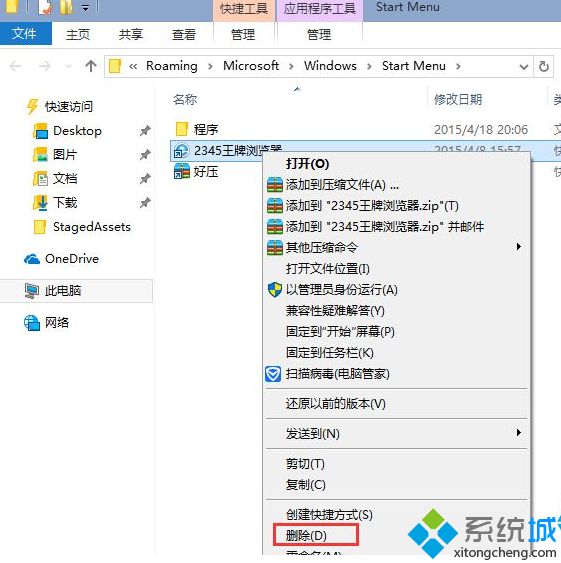
3、注意,有的用户发现删除后,还会有显示,其实是没有删除干净,有些图标放至在多个系统文件夹中,还有的话就按上面的方法再删除一次,直到删完为止。
以上操作步骤虽然与之前的win7和XP系统有所不同,但是方法还是非常简单的,大家习惯了之后就好了,更多精彩内容欢迎继续关注系统城www.xitongcheng.com!
我告诉你msdn版权声明:以上内容作者已申请原创保护,未经允许不得转载,侵权必究!授权事宜、对本内容有异议或投诉,敬请联系网站管理员,我们将尽快回复您,谢谢合作!










